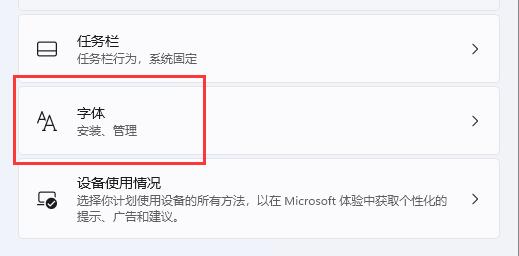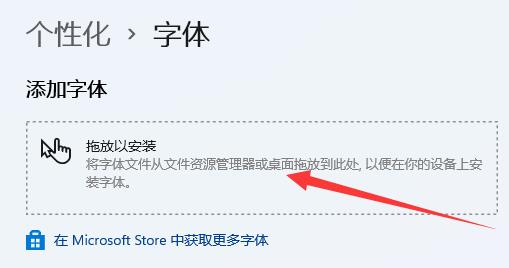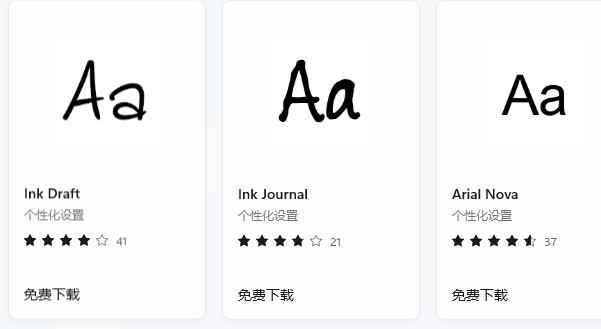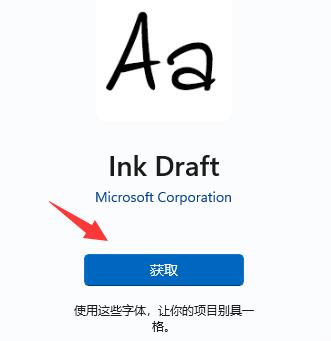如果我们想要为win11更换系统字体,那么首先需要安装字体,但是很多朋友不知道字体应该如何安装,其实我们可以在微软商店中下载安装字体,也可以直接将字体文件拖动到系统中进行安装。
【win11常见问题汇总】【安装教程】
win11字体安装:
方法一:
1、系统没有自带字体更换功能,所以我们需要下载一个“noMeiryoUI”软件。
2、下载完成后打开软件,点击其中的“选择”按钮。
3、最后把我们下载好的字体拖动到上方虚线框中即可安装。
方法二:
1、如果我们没有手动下载字体,也可以点击“在Microsoft store中获取字体”
2、打开微软商店后,点击进入想要下载安装的字体。
3、最后点击其中的“获取”就可以下载安装这个字体了。
以上就是win11字体安装教程了,不过我们安装完成字体还无法更改,想要更改字体的话需要使用第三方软件才可以。想知道更多相关教程还可以收藏本站。

 时间 2023-04-17 11:14:35
时间 2023-04-17 11:14:35 作者 admin
作者 admin 来源
来源 

 立即下载
立即下载